三星手机上长长的联系人列表是您与家人、朋友或同事交谈的唯一方式。事实上,交往给我们的工作和个人生活带来了便利。因此,失去他们可能是一个严重的挫折。但是,有一个解决方案适合您:三星联系人备份。是的,你没听错。数据备份是保护任何重要文件(例如联系人)的最佳选择。但是,并非所有用户都熟悉联系人备份过程。
这就是为什么我们制作了本关于如何在三星上备份联系人的指南。在本文结束时,您将了解执行此操作的不同方法,并帮助确保您的联系人列表的安全。
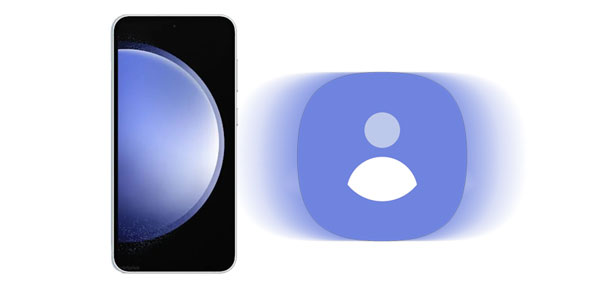
如果说三星是手机市场的猛兽,那么三星备份和恢复就是Android数据备份软件领域的猛兽。这个工具确实改变了游戏规则。该备份程序的多功能性是独一无二的 - 只需单击一下即可备份几乎所有 Android 数据。更重要的是,联系人备份过程是用户友好的,不需要特殊技能。此外,将联系人备份到计算机时,数据质量将得到保留,并且您可以根据需要自由自定义存储位置。
除了数据备份之外,它还允许数据恢复。因此,您可以轻松地将备份联系人恢复到手机中。此外,该备份管理器广泛兼容大多数三星型号,从 Galaxy Note 20/20 Ultra、S23/22/21/20/10 到 Galaxy A/F/M 系列等等。无论您拥有什么三星设备,您都不必担心兼容性问题。
- 一键将三星的所有联系人备份到计算机。
- 轻松从备份中恢复三星联系人。
- 允许您一次将照片、视频、短信、通话记录等备份到您的计算机。
- 支持大多数三星和其他 Android 手机和平板电脑。
下载备份软件。
步骤1:在计算机上安装软件并启动。从工具箱中,单击“ Android 备份和恢复”。然后,通过 USB 将三星手机连接到 PC。
步骤 2:一旦该工具检测到您的三星手机,它会要求您在移动设备上启用 USB 调试,您可以按照屏幕上的指南进行操作。然后连接就完成了。现在,单击“备份”。

步骤 3:接下来,选择“联系人”并点击“浏览”选项来自定义备份三星联系人的位置。最后,按“备份”按钮,备份过程将启动。

注意:想知道如何将联系人恢复到三星?实际上,点击“恢复”功能并选择您的备份文件。然后,再次点击“恢复”。您的联系人将导入到您的智能手机/平板电脑中。
谷歌是处理联系人备份过程的最明显的方法。有了它,您可以备份三星设备上的联系人并在需要时恢复它们。如果您拥有 Gmail 帐户,您只需花费更少的时间来保存重要的联系信息。
您无需安装任何工具或应用程序即可成功完成联系人备份过程。您所需要的只是稳定的互联网连接,然后就可以开始了。
第 1 步:在手机的主屏幕上,点击“设置”应用程序。
步骤 2:滚动到“帐户和备份”选项并单击它。然后点击“帐户”>“添加帐户”>“ Google ”添加您的Google帐户。
步骤 3:继续“备份我的数据”并将其打开。然后确保您已选择 Google 帐户作为“备份帐户”。您的联系数据将保存到您的 Google 帐户。
![]()
如果您习惯使用三星云,您仍然可以使用它来备份三星设备上的联系人。三星云的工作方式与 Google Drive 类似,当然可以让您传输联系人、日历、设置消息等。您的所有联系人都将存储在三星服务器上,当您误删除它们时,您可以将它们恢复到手机上。由于还支持数据同步,因此您可以查看链接到同一帐户的所有设备上的联系人。
步骤 1:在三星上启动“设置”应用程序,然后单击“三星帐户”。
步骤2:找到“三星云”选项并单击它。
步骤 3:现在按“备份数据”并启用“联系人”类别。然后点击底部的“立即备份”,将联系人保存到三星云。
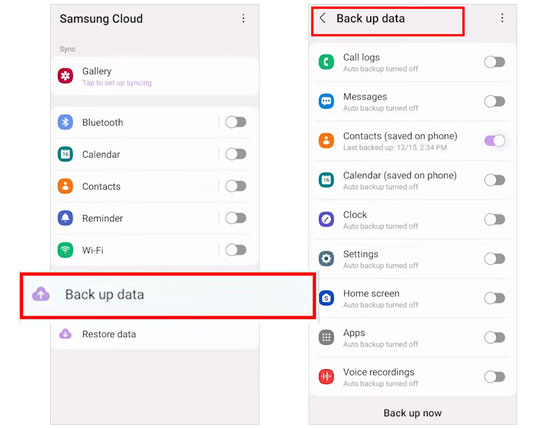
顺便说一句,如果您想通过三星云恢复三星上的联系人,您可以进入“三星云”页面,单击“恢复数据”,然后选择要恢复的备份文件。检查“联系人”并点击“恢复”。您的联系人将恢复到您的手机上。
进一步阅读:如何从三星云检索照片?这很容易。打开此链接以获取详细步骤。
三星智能开关也可以是将手机上的数据保存到计算机上的实用选择。此应用程序允许在您的 Samsung Galaxy 上无缝传输照片、联系人、视频、音乐、笔记等。因此,它可以帮助您复制所有联系人并将其保存到计算机上。
除了数据备份之外,您还可以通过 Smart Switch 恢复三星手机上丢失的联系人,这是一个简单的过程。
步骤1:首先,在PC和三星手机上安装Smart Switch。使用 USB 线将手机连接至 PC。查看屏幕上的消息后,点击手机上的“允许”。
步骤 2:在手机和电脑上打开应用程序,并根据提示授予权限。点击电脑屏幕上的“备份”。
步骤 3:从数据类别和您需要备份的任何其他数据列表中选择“联系人”。然后点击“确定”开始备份过程。

另请阅读: Smart Switch 可以传输 WhatsApp 消息吗?当然可以,但是步骤稍显困难。您可以按照本指南来完成它。
Q1.如果我换用新的三星设备,我的联系人信息会怎样?
切换到新的移动设备后,您的所有数据都存储在旧设备上,但您可以使用 Samsung Cloud 或 Google Drive 将联系人和其他数据传输到新设备。您可以在安装过程中恢复备份文件。
Q2。您应该多久备份一次三星联系人信息?
实际上,如果您添加了新的联系信息,最好及时备份您的联系人。另外,每月或每周备份是一个合理的频率。
Q3。如果我的三星设备无法工作或丢失,我可以备份和恢复联系人吗?
如果您的三星设备无法使用或丢失,如果您之前已将联系人备份到您的三星或 Google 帐户,您仍然可以恢复它们。您可以通过使用同一帐户登录在新设备上执行此操作。
对于已删除的三星联系人,您可以通过三星数据恢复从三星设备恢复联系人。这是一款无需备份即可从 Android 恢复不同文件的专业工具。因此,您还可以找回已删除的短信、照片、文档、通话记录等。
步骤1:在计算机上安装软件,然后选择“ Android Recovery ”。然后使用 USB 数据线将您的三星手机连接到计算机。
步骤2:在移动设备上启用USB调试模式,并勾选“联系人”,然后在界面上点击“下一步”。

步骤 3:选择扫描三星联系人的模式。完成后,勾选您想要的联系人,然后点击“恢复”将它们保存到您的电脑上。

作为最受欢迎的手机品牌之一,三星的优势是无与伦比的。凭借先进的技术,三星设备上的数据管理毫无挑战性。这意味着您不必担心您的联系人或其他信息丢失。您可以将三星联系人备份到计算机或云端以妥善保管。
通过此处所述的方法,您所有的三星联系人备份请求均已得到答复。无论您选择哪种方法,您都可以毫无问题地完成联系人备份过程。但请注意,您可能会遇到可能中断操作的小问题。
从可靠的应用程序获得帮助,三星备份和恢复是在计算机上无障碍地创建三星联系人备份的可靠方法。它是一款一体化应用程序,允许数据备份和恢复。真正的宝石,可以添加到您的工具库中。试一试!
相关文章
高效地将联系人从 OPPO 转移到三星 [5 种经过验证的方法]
版权所有 © samsung-messages-backup.com 保留所有权利。